MULTIPLE_IRP_COMPLETE_REQUESTSエラーを修正
公開: 2018-02-10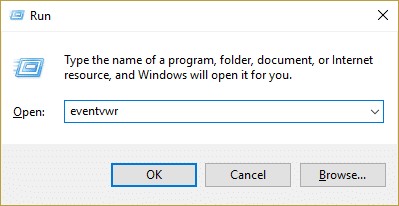
MULTIPLE_IRP_COMPLETE_REQUESTSエラーの修正:バグチェック値が0x00000044でブルースクリーンオブデスのMultiple_IRP_Complete_Requestsに直面している場合、これはドライバーがすでに完了しているIRP(I / O要求パケット)の完了を要求しようとしたことを示します。競合が発生し、エラーメッセージが表示されます。 つまり、基本的にはドライバーの問題であり、ドライバーは自身のパケットを2回完了しようとします。
主な問題は、2つの別々のデバイスドライバーが両方ともパケットを所有し、パッケージを完了しようとすると信じているが、一方だけが成功し、もう一方は失敗し、MULTIPLE_IRP_COMPLETE_REQUESTSBSODエラーが発生することです。 したがって、時間を無駄にすることなく、以下のトラブルシューティングガイドを使用してMULTIPLE_IRP_COMPLETE_REQUESTSエラーを修正する方法を見てみましょう。
上級者向けのヒント:LogMeIn Hamachi、Daemonツールなどの仮想ドライブソフトウェアを使用している場合は、それらをアンインストールしてドライバーを完全に削除すると、この問題の修正に役立ちます。
コンテンツ
- MULTIPLE_IRP_COMPLETE_REQUESTSエラーを修正
- 方法1:イベントビューアを使用する
- 方法2:BSODエラーのトラブルシューティング
- 方法3:システムファイルチェッカーとDISMツールを実行する
- 方法4:ドライバー検証ツールを実行する
- 方法5:Memtest86 +を実行する
- 方法6:BIOSを更新します
MULTIPLE_IRP_COMPLETE_REQUESTSエラーを修正
何か問題が発生した場合に備えて、必ず復元ポイントを作成してください。
方法1:イベントビューアを使用する
1.Windowsキー+ Rを押してから、 eventvwr.mscと入力し、Enterキーを押してイベントビューアを開きます。
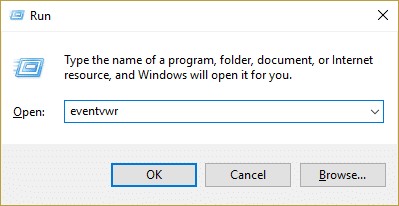
2.イベントビューアで、次のパスに移動します。
イベントビューア(ローカル)> Windowsログ>システム
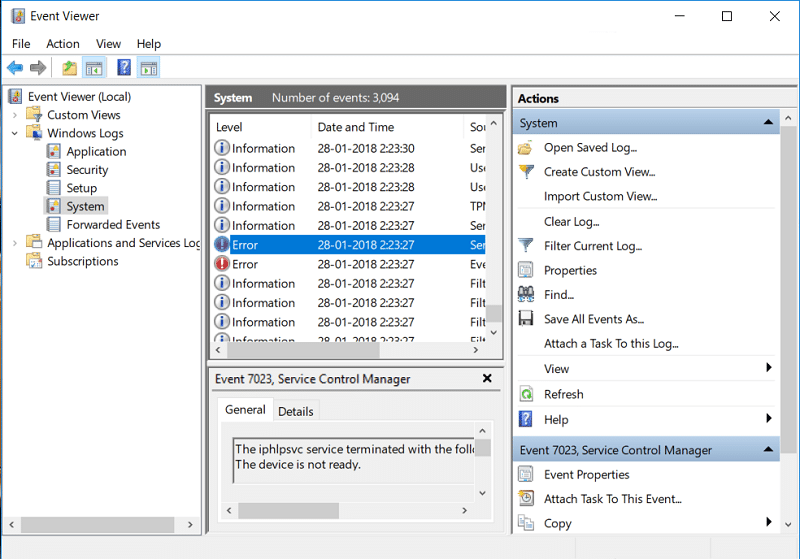
3.ブルースクリーンオブデスエントリまたはMULTIPLE_IRP_COMPLETE_REQUESTSを探し、エラーの原因となったドライバーを確認します。
4.問題のあるドライバーが見つかった場合は、Windowsキー+ Rを押してから、 devmgmt.mscと入力し、Enterキーを押します。

5.問題のあるデバイスドライバを右クリックして、[アンインストール]を選択します。
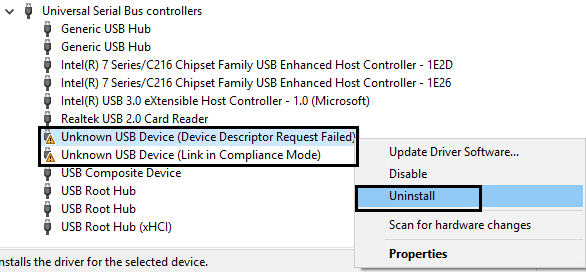
6. PCを再起動して変更を保存し、 MULTIPLE_IRP_COMPLETE_REQUESTSエラーを修正できるかどうかを確認します。
方法2:BSODエラーのトラブルシューティング
1.ここからBlueScreenViewをダウンロードします。
2. Windowsアーキテクチャに従ってソフトウェアを抽出またはインストールし、それをダブルクリックしてアプリケーションを実行します。
3. MULTIPLE_IRP_COMPLETE_REQUESTS(バグチェック文字列)を選択し、「ドライバーが原因」を探します。
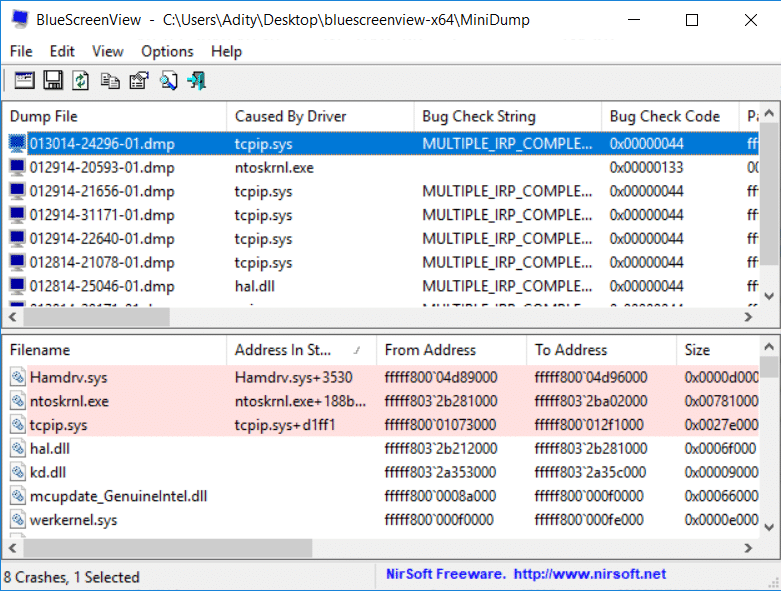
4. Googleは、問題の原因となっているソフトウェアまたはドライバーを検索し、根本的な原因を修正します。
5.製造元のWebサイトから入手可能な最新のドライバーをダウンロードしてインストールします。
6.これで問題が解決しない場合は、デバイスドライバをアンインストールしてみてください。
方法3:システムファイルチェッカーとDISMツールを実行する
1.Windowsキー+ Xを押してから、コマンドプロンプト(管理者)をクリックします。
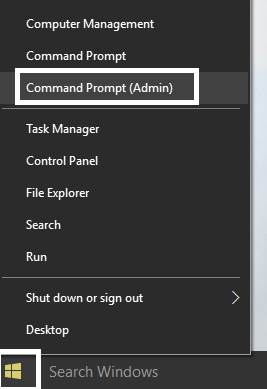
2.次に、cmdに次のように入力し、Enterキーを押します。
Sfc / scannow sfc / scannow / offbootdir = c:\ / offwindir = c:\ windows(上記が失敗した場合は、これを試してください)
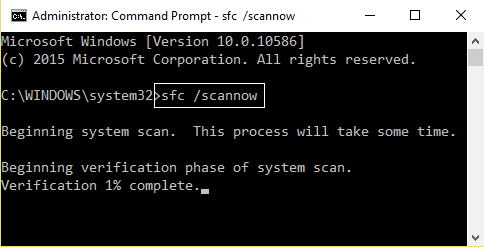

3.上記のプロセスが完了するのを待ち、完了したらPCを再起動します。
4.もう一度cmdを開き、次のコマンドを入力して、それぞれの後にEnterキーを押します。
a)Dism / Online / Cleanup-Image / CheckHealth b)Dism / Online / Cleanup-Image / ScanHealth c)Dism / Online / Cleanup-Image / RestoreHealth
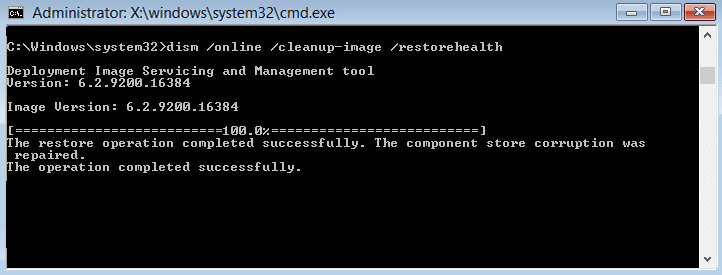
5. DISMコマンドを実行し、終了するのを待ちます。
6.上記のコマンドが機能しない場合は、以下を試してください。
Dism / Image:C:\ offset / Cleanup-Image / RestoreHealth / Source:c:\ test \ mount \ windows Dism / Online / Cleanup-Image / RestoreHealth / Source:c:\ test \ mount \ windows / LimitAccess
注: C:\ RepairSource \ Windowsを修復ソースの場所(Windowsインストールまたはリカバリディスク)に置き換えます。
7. PCを再起動して変更を保存し、 MULTIPLE_IRP_COMPLETE_REQUESTSエラーを修正できるかどうかを確認します。
方法4:ドライバー検証ツールを実行する
この方法は、通常はセーフモードではなくWindowsにログインできる場合にのみ役立ちます。 次に、必ずシステムの復元ポイントを作成してください。
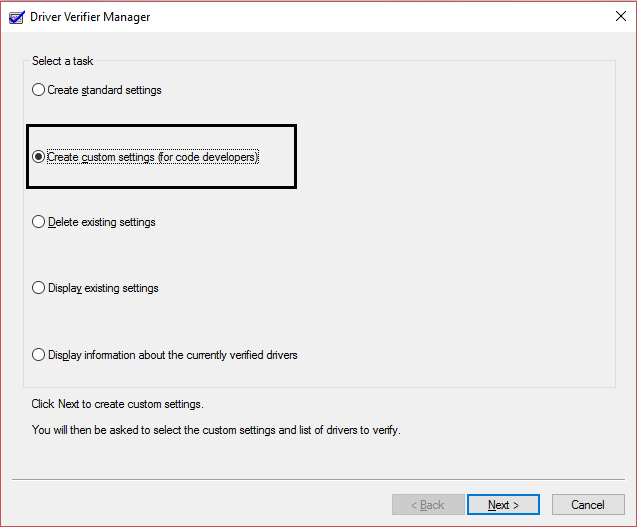
方法5:Memtest86 +を実行する
1.USBフラッシュドライブをシステムに接続します。
2. USBKey用のWindowsMemtest86Auto-installerをダウンロードしてインストールします。
3.ダウンロードした画像ファイルを右クリックし、「ここに抽出」オプションを選択します。
4.解凍したら、フォルダーを開き、 Memtest86 + USBインストーラーを実行します。
5. MemTest86ソフトウェアを書き込むために、接続されているUSBドライブを選択します(これにより、USBドライブがフォーマットされます)。
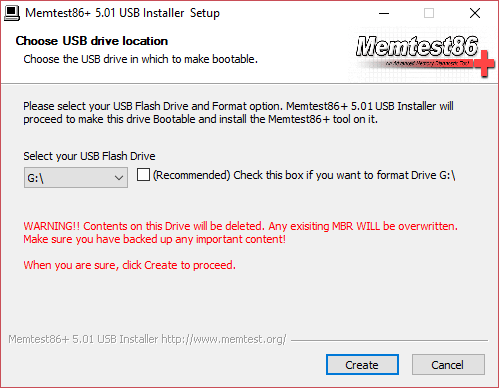
6.上記のプロセスが終了したら、エラーMULTIPLE_IRP_COMPLETE_REQUESTSを示しているPCにUSBを挿入します。
7. PCを再起動し、USBフラッシュドライブからの起動が選択されていることを確認します。
8.Memtest86は、システムのメモリ破損のテストを開始します。
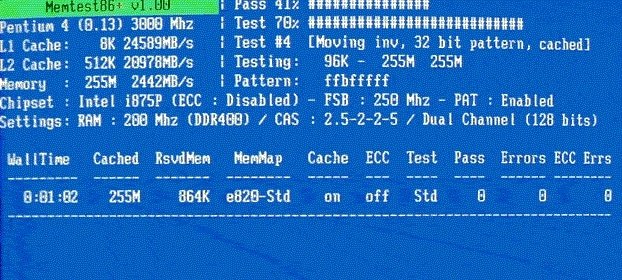
9.すべてのテストに合格した場合は、メモリが正しく機能していることを確認できます。
10.いくつかの手順が失敗した場合、 Memtest86はメモリの破損を検出します。これは、MULTIPLE_IRP_COMPLETE_REQUESTSエラーが不良/破損したメモリが原因であることを意味します。
11. MULTIPLE_IRP_COMPLETE_REQUESTSエラーを修正するには、不良メモリセクターが見つかった場合にRAMを交換する必要があります。
方法6:BIOSを更新します
BIOSアップデートの実行は重要なタスクであり、問題が発生した場合はシステムに深刻な損傷を与える可能性があるため、専門家による監督をお勧めします。
1.最初のステップはBIOSバージョンを識別することです。これを行うには、 Windowsキー+ Rを押し、「 msinfo32 」(引用符なし)と入力し、Enterキーを押してシステム情報を開きます。
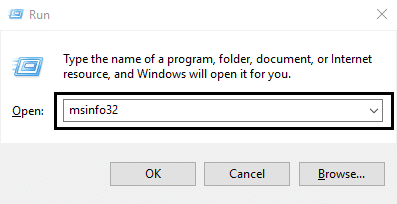
2. [システム情報]ウィンドウが開いたら、BIOSバージョン/日付を見つけて、製造元とBIOSバージョンを書き留めます。
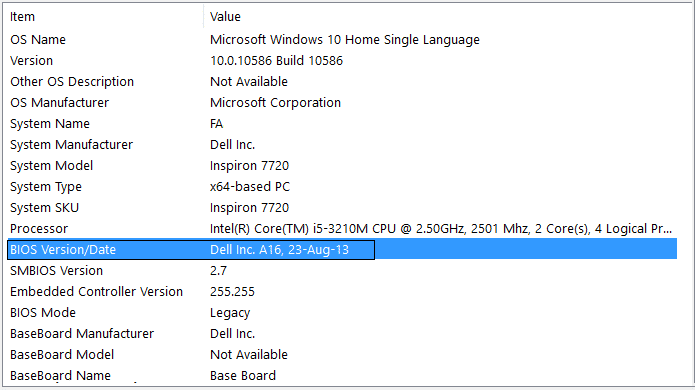
3.次に、製造元のWebサイトにアクセスします。たとえば、私の場合はDellなので、DellのWebサイトにアクセスしてから、コンピュータのシリアル番号を入力するか、自動検出オプションをクリックします。
4.表示されたドライバのリストから、BIOSをクリックして、推奨されるアップデートをダウンロードします。
注: BIOSの更新中は、コンピューターの電源を切ったり、電源から切断したりしないでください。コンピューターに害を及ぼす可能性があります。 更新中、コンピュータが再起動し、一時的に黒い画面が表示されます。
5.ファイルがダウンロードされたら、Exeファイルをダブルクリックして実行します。
6.最後に、BIOSを更新しましたが、これも可能性があります MULTIPLE_IRP_COMPLETE_REQUESTSエラーを修正しました。
おすすめされた:
- Windows10でのWORKER_INVALIDブルースクリーンエラーを修正
- Windows10でドライバーの自動ダウンロードを停止する
- Windows10での検索結果のデフォルトフォルダービューの変更
- Windows10によるRealtekオーディオドライバーの自動インストールを停止します
これで、 MULTIPLE_IRP_COMPLETE_REQUESTSエラーが正常に修正されましたが、この投稿に関してまだ質問がある場合は、コメントのセクションで質問してください。
